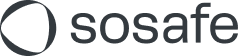Gestion des utilisateurs : Effacer les données utilisateur
Si vous souhaitez supprimer des fichiers de données de la liste des utilisateurs, suivez les étapes ci-dessous :
Ouvrez la section Gestion des utilitaseurs / Utilitaseurs dans SoSafe Manager.
Cliquez sur Importer des données pour lancer la gestion utilisateur.

Sélectionnez Supprimer.

Téléchargez le fichier Excel comprenant les fichiers de données censés être supprimés en faisant un glisser-déposer.
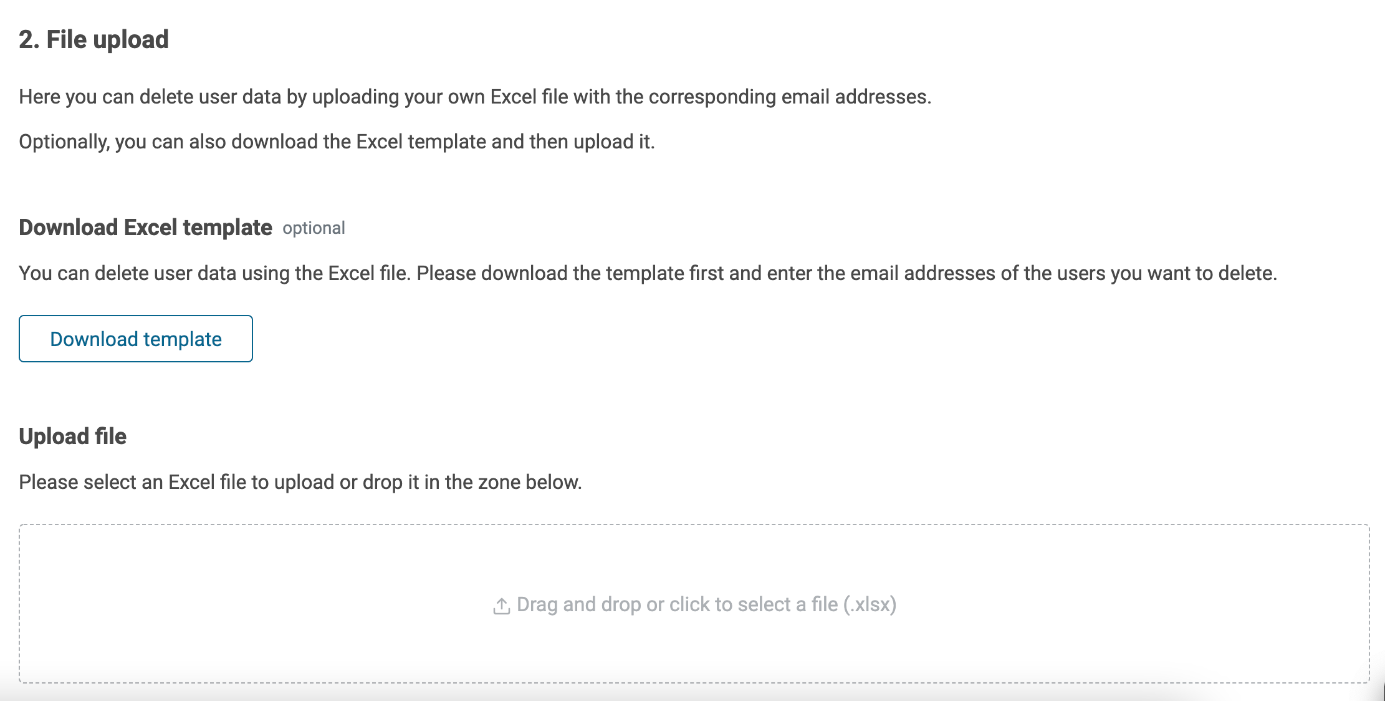
Sélectionnez un titre de colonne dans le fichier Excel (la première ligne est généralement correcte et donc sélectionnée par défaut). Le titre de colonne est la base du mappage des attributs à l'étape suivante.

Dans la zone suivante, les attributs de données utilisateur définis sont affectés aux colonnes du fichier Excel. Lorsque vous utilisez notre modèle Excel, cette opération se fait automatiquement avec notre système. À gauche, vous trouverez les champs/attributs requis, à droite, la correspondance avec le fichier Excel.Remarque : pour la suppression des données utilisateur, seule l'adresse électronique doit être attribuée. Les autres attributs ne sont pas pertinents ici.